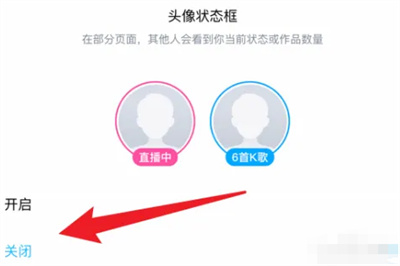酷狗音乐作为广受欢迎的音乐播放平台,不仅提供了海量的音乐资源,还为用户提供了个性化的使用体验,当用户希望关闭酷狗音乐的头像状态的时候,该如何轻松实现这一操作呢,下面为您详细介绍酷狗音乐关闭头像状态的步骤,帮助您更好地保护个人隐私,享受纯净的音乐世界。

1. 打开进入到酷狗音乐界面后,在右上方位置点击三条横线的图标打开。
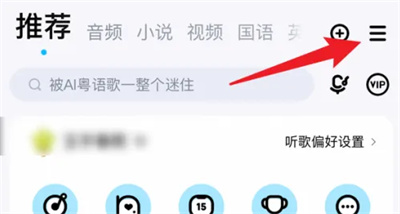
2. 当页面里出现一个菜单窗口时,在其中有一个“隐私中心”,看到后在上面点击进入。
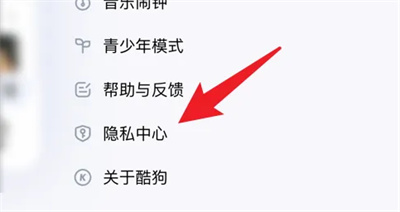
3. 接下来在隐私中心页面里点击选择“隐私管理”。
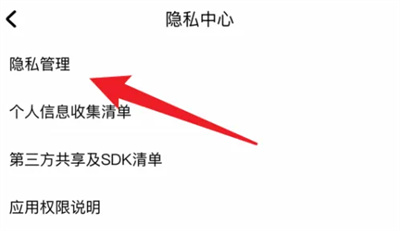
4. 来到隐私管理界面后,在下方找到“其他设置”,并在上面点击打开。
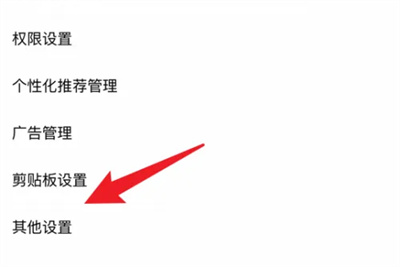
5. 页面跳转进入后,在其中点击“头像状态框”这一项进入。
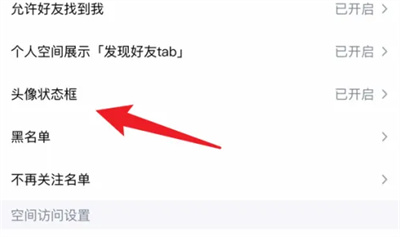
6. 当页面底部弹出一个窗口时,在其中点击选择“关闭”该功能即可。